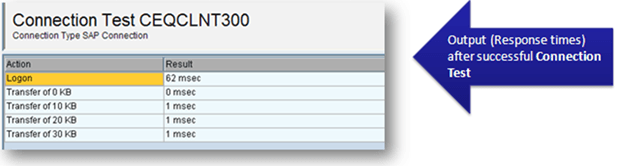RFC Bağlantısını Yapılandırma ve Test Etme SAP – SM59
Bu eğitim 4 bölüme ayrılmıştır
1 Adım: RFC bağlantısı kurma
2 Adım: Güvenilir RFC bağlantısı
3 Adım: RFC bağlantısını test etme
4 Adım: Hata Çözümü
1. Adım: RFC bağlantısı kurma prosedürü
İşlem Kodunu Girin SM59
SM59 ekranında, tüm bağlantıları kategorilere göre organize etmek için menü tabanlı bir yöntem olan seçenek ağacının yardımıyla önceden oluşturulmuş RFC bağlantısında gezinebilirsiniz.
'OLUŞTUR' düğmesine tıklayın. Bir sonraki ekranda Enter –
- RFC Hedefi – Varış Noktasının Adı (olabilir) Target Sistem Kimliği veya ilgili herhangi bir şey)
- Bağlantı Türü – burada gereksinimlere göre RFC bağlantı türlerinden (daha önce açıklandığı gibi) birini seçiyoruz.
- Tanım – Bu, muhtemelen bağlantının amacını açıklamak için kısa, bilgilendirici bir açıklamadır.
Önce siz'KAYDETMEK'Bağlantıyı kurduğunuzda sistem sizi 'Teknik Ayarlar' sekmesine götürecektir, burada aşağıdaki bilgileri sağlıyoruz:
- Target Ev Sahibi– Burada hedef sistemin tam ana bilgisayar adını veya IP adresini sağlıyoruz.
- Sistem Numarası – Bu hedefin sistem numarasıdır SAP sistem.
- Kaydet'i tıklayın
içinde 'Oturum Açma ve Güvenlik' Sekme, Enter Target Sistem bilgisi
- Dil – Hedef sistemin diline göre
- Müşteri - İçinde SAP Hiçbir zaman bir sistemde oturum açmayız, her zaman belirli bir müşterinin olması gerekir, bu nedenle doğru işlem için burada müşteri numarasını belirtmemiz gerekir.
- Kullanıcı Kimliği ve Şifre – tercihen kendi oturum açma kimliğiniz olmamalıdır, bağlantının sürekli değişen son kullanıcı kimlikleri veya parolalarından etkilenmemesi için bazı genel kimlikler bulunmalıdır. Burada çoğunlukla 'Sistem' veya 'İletişim' türündeki bir kullanıcı kullanılır. Lütfen bunun, bu bağlantıyı oluşturduğumuz kaynak sistemin değil, hedef sistemin Kullanıcı Kimliği olduğunu unutmayın.
Kaydet'i tıklayın. RFC bağlantısı kullanıma hazır
not: Varsayılan olarak bir bağlantı aRFC olarak tanımlanır. Bir bağlantıyı tRFC veya qRFC olarak tanımlamak için Menü Çubuğu -> Hedef aRFC seçenekleri / tRFC seçeneklerine gidin; Gereksinimlere göre girdiler sağlayın. QRFC'yi tanımlamak için özel seçenekler sekmesini kullanın.
Adım 2: Güvenilir RFC bağlantısı
RFC bağlantısını şu şekilde yapma seçeneği vardır: 'Güvenilir'. Seçildikten sonra, çağıran (güvenilen) sistem, hedef (güvenen) sisteme bağlanmak için şifre gerektirmez.
Güvenilir kanalları kullanmanın avantajları şunlardır:
- Çapraz Sistem Tek Oturum Açma olanağı
- Şifrenin ağ üzerinden gönderilmesine gerek yoktur
- Oturum açma verileri için zaman aşımı mekanizması kötüye kullanımı önler.
- Zaman aşımı mekanizması nedeniyle oturum açma verilerinin yanlış kullanılmasını önler.
- Çağrı yapan/güvenilen sistemin kullanıcıya özel oturum açma bilgileri kontrol edilir.
RFC kullanıcılarının güvenilen sistemde gerekli yetkilere sahip olması gerekir (yetkilendirme nesnesi) S_RFCACL).Güvenilen bağlantılar çoğunlukla bağlanmak için kullanılır SAP Çözüm Yönetici Sistemleri diğeriyle SAP sistemler (uydular)
3. Adım: RFC Bağlantısını Test Etme
RFC'ler oluşturulduktan sonra (veya bazen zaten mevcut RFC'ler durumunda), bağlantının başarıyla kurulup kurulmadığını test etmemiz gerekir.
Yukarıda gösterildiği gibi test edilecek RFC bağlantısını seçmek için SM59'a gidiyoruz ve ardından açılır menüyü genişletiyoruz – “Yardımcı Programlar->Test->…“. Üç seçeneğimiz var:
Bağlantı testi -> Bu, uzak sistemle bir bağlantı kurmayı dener ve dolayısıyla IP adresini / Ana Bilgisayar Adını ve diğer bağlantı ayrıntılarını doğrular. Her iki sistem de bağlanamazsa, bir hata verir. Başarılı olduğunda, yanıt sürelerinin bulunduğu tabloyu görüntüler. Bu test, yalnızca arayan sistemin uzak sisteme ulaşıp ulaşamadığını kontrol etmek içindir.
Yetkilendirme Testi -> Kullanıcı Adı ve Parolanın (hedef sistem için 'oturum açma ve güvenlik' sekmesi altında sağlanır) ve ayrıca sağlanan yetkilerin doğrulanması için kullanılır. Test başarılı olursa, bağlantı testi için yukarıda gösterilen ekranın aynısı görünecektir.
Unicode Testi -> olup olmadığını kontrol etmektir. Target sistemin Unicode olup olmadığı.
Uzaktan Oturum Açma –>Bu aynı zamanda hedef sistemde yeni bir oturumun açıldığı bir tür bağlantı testidir ve bir oturum açma ID'si ve Parola belirtmemiz gerekir ('Oturum Açma ve Güvenlik' sekmesinde belirtilmemişse). Kullanıcı 'Dialog' türündeyse bir diyalog oturumu oluşturulur. Başarılı bağlantı testini doğrulamak için çıktı, iletişim paketlerinin yanıt süreleri olacaktır, aksi takdirde hata mesajı görünecektir.
Adım 4: Ne yanlış gitti?
Eğer bir şekilde RFC bağlantı başarıyla kurulmadıysa, 'WORK' yöneticisinde işletim sistemi düzeyinde günlükleri (sorunu analiz etmek için) kontrol edebiliriz. Burada, adlandırma kuralına göre günlük dosyalarını “dev_rfc” olarak bulabiliriz. ” ve hata açıklaması bu tür dosyalardan okunabilir.